
Se você está começando a explorar o mundo da programação e deseja criar web apps simples e funcionais, o Streamlit é uma ferramenta que você precisa conhecer. Primeiramente, neste guia, vamos mergulhar no uso de tabelas no Streamlit, uma das funcionalidades mais úteis para quem trabalha com dados. Inicialmente, aprenderemos a exibir tabelas estáticas e, em seguida, avançaremos para a criação de tabelas interativas e editáveis.
Além disso, o Streamlit é uma biblioteca de Python que permite criar aplicativos web interativos de forma rápida e fácil. Com ele, você pode transformar scripts de dados em aplicativos web com apenas algumas linhas de código. Portanto, usar o Streamlit é intuitivo e poderoso, permitindo que você compartilhe suas análises de dados de maneira visual e interativa.
Você não precisa ser um especialista em desenvolvimento web para criar aplicativos funcionais e atraentes. Além disso, o Streamlit é altamente compatível com outras bibliotecas de Python, como Pandas e Matplotlib, o que facilita a integração de suas análises de dados.
Para iniciar sua jornada com Streamlit, confira nosso tutorial Criando seu primeiro app com Streamlit. Esse guia fornecerá as instruções iniciais de forma eficiente e prática.
A Importância das Tabelas em Análises de Dados
As tabelas são fundamentais em análises de dados porque permitem organizar e visualizar grandes volumes de informações de maneira clara e estruturada. Elas facilitam a identificação de padrões, tendências e anomalias nos dados, tornando a análise mais eficiente e precisa.
O que são Tabelas no Streamlit?
As tabelas no Streamlit são uma maneira eficaz de exibir dados de forma organizada e visualmente agradável. Existem diferentes tipos de tabelas que você pode usar, dependendo das suas necessidades.
Tipos de tabelas disponíveis no Streamlit
No Streamlit, você pode usar st.table para criar tabelas estáticas e st.dataframe para criar tabelas interativas. As tabelas estáticas são ideais para exibir dados que não precisam de interação do usuário, enquanto as tabelas interativas permitem que os usuários explorem os dados de maneira mais dinâmica.
Diferença entre tabelas estáticas e interativas
As tabelas estáticas são simples e rápidas de criar, mas não permitem interação. Já as tabelas interativas, criadas com st.dataframe, permitem que os usuários ordenem, filtrem e explorem os dados diretamente no aplicativo.
Como Exibir Tabelas no Streamlit
Exibir tabelas no Streamlit é uma tarefa simples e direta. Vamos explorar como usar st.table e st.dataframe para exibir seus dados.
Usando st.table para tabelas estáticas
Para criar uma tabela estática, você pode usar o método st.table. Veja um exemplo:
import streamlit as st
import pandas as pd
# Criando um DataFrame
data = {'Nome': ['Alice', 'Bob', 'Charlie'], 'Idade': [24, 27, 22]}
df = pd.DataFrame(data)
# Exibindo a tabela estática
st.table(df)Neste exemplo, criamos um DataFrame simples com nomes e idades e o exibimos como uma tabela estática usando st.table.
Usando st.dataframe para tabelas interativas
Para criar uma tabela interativa, você pode usar o método st.dataframe. Veja um exemplo:
import streamlit as st
import pandas as pd
# Criando um DataFrame
data = {'Nome': ['Alice', 'Bob', 'Charlie'], 'Idade': [24, 27, 22]}
df = pd.DataFrame(data)
# Exibindo a tabela interativa
st.dataframe(df)Com st.dataframe, os usuários podem interagir com a tabela, ordenando e filtrando os dados conforme necessário.
Configurações de largura e altura
Você pode ajustar a largura e a altura da tabela interativa para melhor se adequar ao seu layout:
st.dataframe(df, width=500, height=300)Ocultando o índice
Se você não quiser exibir o índice do DataFrame, pode ocultá-lo:
st.dataframe(df.style.hide_index())Ordenação de colunas
Os usuários podem clicar nos cabeçalhos das colunas para ordenar os dados. Isso é feito automaticamente pelo st.dataframe.
Configuração de colunas
Você pode configurar as colunas para exibir diferentes tipos de dados, como números formatados ou barras de progresso.
Editando Tabelas no Streamlit
Além de exibir tabelas, o Streamlit permite que você edite os dados diretamente no aplicativo usando st.data_editor.
Usando st.data_editor para edição de dados
O st.data_editor permite que os usuários editem os dados diretamente na tabela. Veja um exemplo:
import streamlit as st
import pandas as pd
# Criando um DataFrame
data = {'Nome': ['Alice', 'Bob', 'Charlie'], 'Idade': [24, 27, 22]}
df = pd.DataFrame(data)
# Exibindo a tabela editável
edited_df = st.data_editor(df)Configurações de edição
Você pode configurar quais colunas são editáveis e quais não são:
st.data_editor(df, disabled_columns=['Nome'])Adicionando e removendo linhas
Os usuários podem adicionar e remover linhas na tabela editável, tornando a interação ainda mais dinâmica.
Desabilitando colunas para edição
Se você quiser desabilitar a edição de certas colunas, pode fazer isso facilmente:
st.data_editor(df, disabled_columns=['Nome'])Exibindo Métricas com Tabelas
O Streamlit também permite que você exiba métricas de forma visualmente atraente usando st.metric.
Usando st.metric para exibir métricas
O st.metric é ideal para exibir valores importantes de forma destacada. Veja um exemplo:
import streamlit as st
# Exibindo uma métrica
st.metric(label="Vendas Totais", value="R$ 10.000", delta="+5%")Configurações de delta e cores
Você pode configurar o delta e as cores para indicar mudanças positivas ou negativas:
st.metric(label="Vendas Totais", value="R$ 10.000", delta="+5%", delta_color="normal")Exemplos Práticos
Vamos ver alguns exemplos práticos de como usar tabelas no Streamlit para diferentes finalidades.
Primeiramente, criando uma tabela de dados financeiros: você pode criar uma tabela para exibir dados financeiros, como preços de ações ou receitas de vendas.
Além disso, exibindo e editando uma lista de tarefas: crie uma tabela interativa para gerenciar uma lista de tarefas, permitindo que os usuários adicionem, editem e removam tarefas.
Então, monitorando métricas de desempenho: use st.metric para exibir métricas de desempenho, como vendas totais, crescimento de usuários ou taxa de conversão.
Como posso ocultar colunas específicas em uma tabela interativa?
Você pode usar o método st.dataframe com a função hide_columns do Pandas para ocultar colunas específicas.
É possível exportar os dados de uma tabela editável?
Sim, você pode exportar os dados editados usando a função to_csv do Pandas para salvar o DataFrame em um arquivo CSV.
Posso usar tabelas do Streamlit com outras bibliotecas de visualização de dados?
Sim, o Streamlit é altamente compatível com outras bibliotecas de Python, como Matplotlib e Seaborn, e, portanto, permite a criação de visualizações complexas.
Conclusão
Neste guia, exploramos como trabalhar com tabelas no Streamlit, começando pela exibição de tabelas estáticas e interativas, passando pela edição de dados e culminando na exibição de métricas. Primeiramente, as tabelas são uma ferramenta poderosa para organizar e visualizar dados, e o Streamlit torna esse processo simples e intuitivo.
Resumindo, aprendemos a:
- Exibir tabelas estáticas e interativas.
- Editar dados diretamente no aplicativo.
- Exibir métricas de forma visualmente atraente.
Portanto, se você quiser continuar aprendendo sobre o Streamlit e outras ferramentas de visualização de dados, recomendamos explorar mais conteúdos e tutoriais disponíveis na Asimov Academy. Além disso, continue praticando e experimentando para criar aplicativos cada vez mais sofisticados e úteis!
Referências

Cursos de programação gratuitos com certificado
Aprenda a programar e desenvolva soluções para o seu trabalho com Python para alcançar novas oportunidades profissionais. Aqui na Asimov você encontra:
- Conteúdos gratuitos
- Projetos práticos
- Certificados
- +20 mil alunos e comunidade exclusiva
- Materiais didáticos e download de código

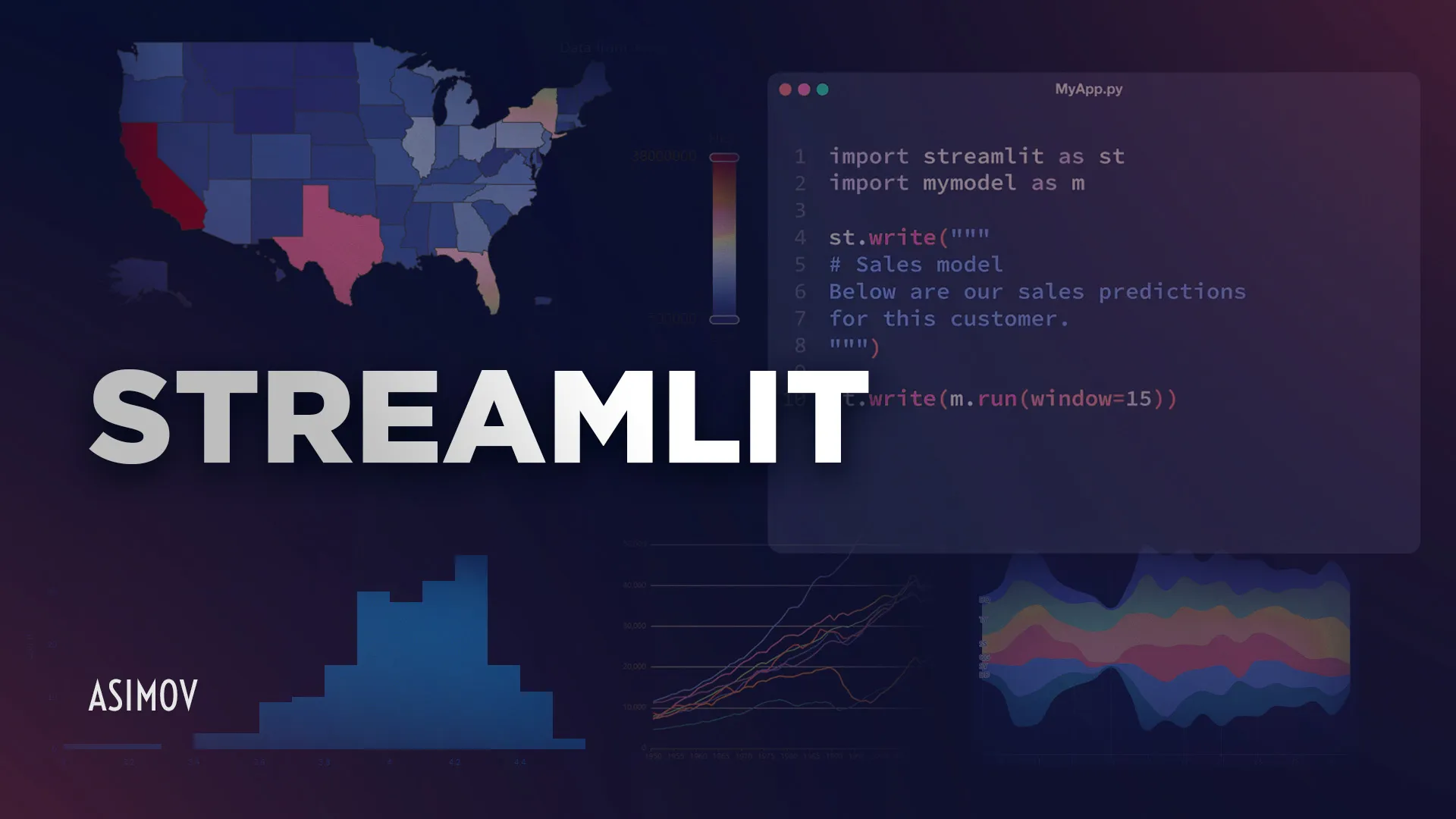







Comentários
30xp